Samsung bietet aufgrund seiner verbesserten und innovativen Funktionen eine unglaubliche Benutzererfahrung. Sie setzen ihre eigene Benutzeroberfläche auf das Standard-Android, das viele vorinstallierte Anwendungen und ihre eigene Messaging-Anwendung enthält. In letzter Zeit sind jedoch viele Berichte eingegangen, wonach Benutzer sehr spät Nachrichten erhalten. Die Nachrichten werden manchmal um eine Woche verzögert. Dieses Problem besteht unabhängig vom Mobilfunknetz und der Signalstärke.

Samsung Messaging App
Viele Netzbetreiber bestehen darauf, dass dies ein bekanntes Problem bei Samsung-Telefonen ist und nicht die Schuld des Netzbetreibers ist. In diesem Artikel werden wir Sie über einige der Gründe informieren, aus denen dieses Problem ausgelöst werden kann, und Ihnen tragfähige Lösungen anbieten, die eine vollständige Beseitigung des Problems gewährleisten.
Was verursacht die Nachrichtenverzögerung bei Samsung-Handys?
Die Gründe, aus denen die Textnachrichten auf dem Telefon verzögert werden können, sind:
- Zwischenspeicher: Der Cache wird von Anwendungen auf dem Gerät gespeichert, um ein reibungsloseres Erlebnis zu gewährleisten und die Ladezeiten zu verkürzen. Im Laufe der Zeit kann dieser Cache jedoch beschädigt werden und bestimmte Systemfunktionen beeinträchtigen. Aufgrund dessen kann die Textnachricht unterbrochen werden und Benutzer erhalten ihre Nachrichten möglicherweise sehr spät.
- Batteriesparfunktion: Auf vielen Samsung-Geräten bietet die Benutzeroberfläche Benutzern die Möglichkeit, das Telefon zu optimieren, um eine bessere Akkulaufzeit zu erzielen. Dies funktioniert so, dass bestimmte Anwendungen in den Ruhemodus versetzt werden und nicht mehr im Hintergrund funktionieren und nicht aktualisiert werden. Dies bedeutet, dass die Anwendung keine Warnungen oder Benachrichtigungen mehr erhält. Die Batteriesparfunktion kann manchmal die Messaging-App zu dieser Liste hinzufügen, wodurch die Nachrichten verzögert werden können.
Nachdem Sie ein grundlegendes Verständnis der Art des Problems haben, werden wir uns den Lösungen zuwenden. Stellen Sie sicher, dass Sie diese in der angegebenen Reihenfolge implementieren, um Konflikte zu vermeiden.
Lösung 1: Löschen des App-Cache
Wenn der Cache der Anwendung beschädigt wurde, kann dies viele wichtige Systemfunktionen beeinträchtigen und die Verzögerung beim Messaging verursachen. Daher löschen wir in diesem Schritt den Cache der Anwendung. Dafür:
- Ziehen die Benachrichtigungen Panel und Zapfhahn auf der ' die Einstellungen ' Symbol.
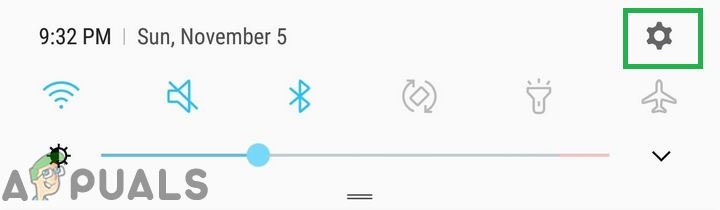
Ziehen Sie das Benachrichtigungsfeld nach unten und tippen Sie auf das Symbol „Einstellungen“
- Zapfhahn auf der ' Anwendungen Option und dann auf die Option Drei Punkte ' in dem oben Recht Ecke .
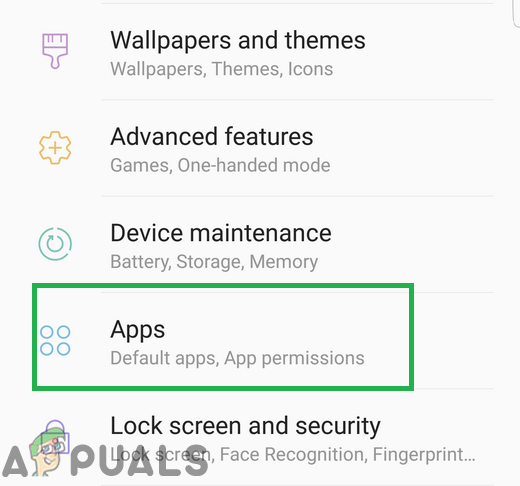
Tippen Sie in den Einstellungen auf die Anwendungsoption
- Zapfhahn auf der 'Show System Apps Option und dann Zapfhahn auf der ' Messaging Symbol der App.
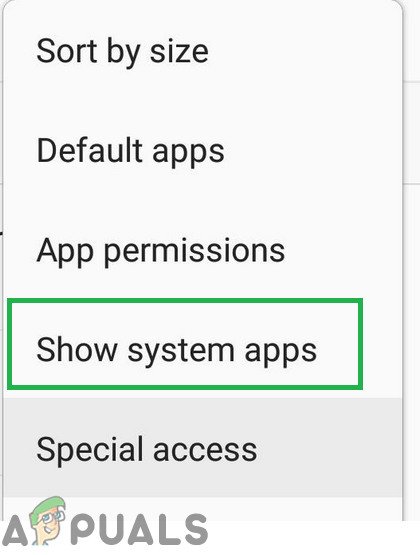
Tippen Sie auf die Option 'System Apps anzeigen'
- Zapfhahn auf der ' Lager Option und dann auf die Option klar Zwischenspeicher ' Möglichkeit.

Klicken Sie auf die Schaltfläche 'Cache löschen'
- Neu starten das Telefon und prüfen um zu sehen, ob das Problem behoben ist.
Lösung 2: Deaktivieren der Batterieoptimierung für die Messaging-App
Wenn die Anwendung in die Liste der Batterieoptimierung aufgenommen wurde, ist sie im Hintergrund nicht mehr aktiv und Benutzer verpassen möglicherweise wichtige Warnungen und Benachrichtigungen. Daher werden wir in diesem Schritt die Messaging-App aus der Optimierungsliste streichen. Dafür:
- Ziehen die Benachrichtigungen Panel und Zapfhahn auf der ' die Einstellungen ' Symbol.
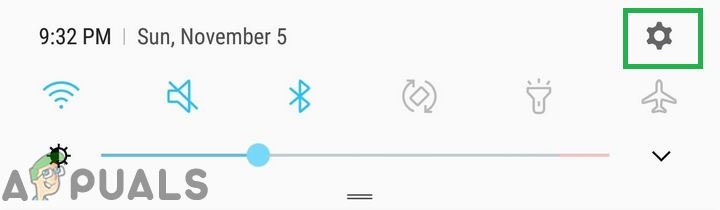
Ziehen Sie das Benachrichtigungsfeld nach unten und tippen Sie auf das Symbol „Einstellungen“
- Zapfhahn auf der ' Gerät Instandhaltung Option und dann auf die Option Batterie ' Möglichkeit.
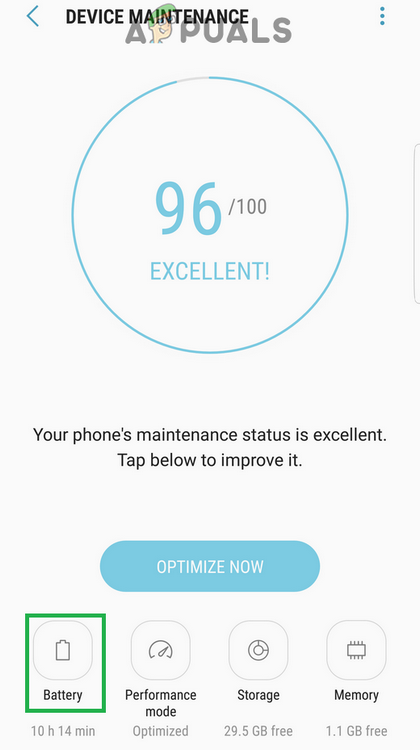
Tippen Sie auf die Option Gerätewartung und dann auf die Option „Batterie“
- Scrollen ganz nach unten und tippen Sie auf “ Immer Schlafen Apps ' Möglichkeit.
- Zapfhahn auf der Umschalten vor dem ' Messaging App, um es auszuschalten.
- Neu starten das Telefon und prüfen um zu sehen, ob das Problem weiterhin besteht.
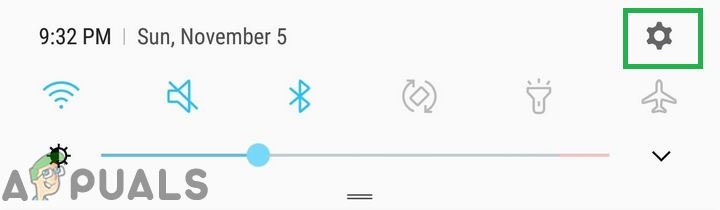
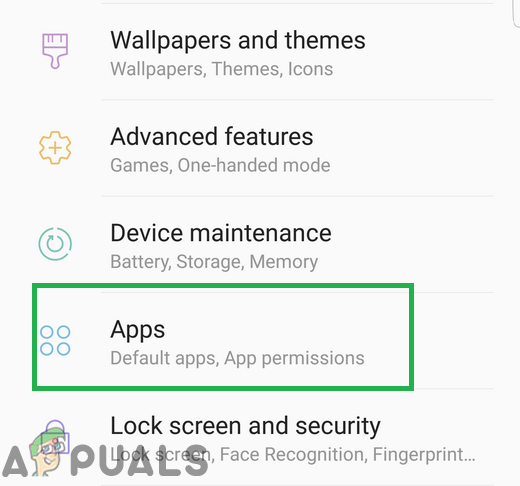
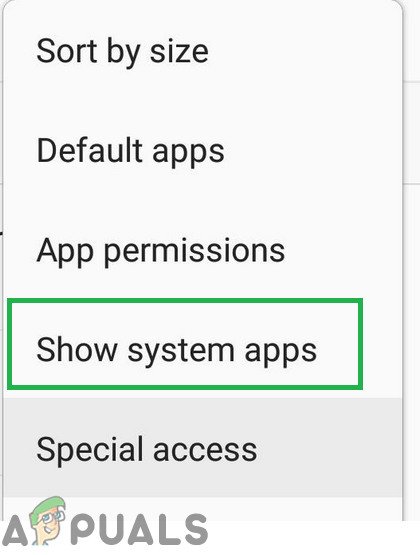

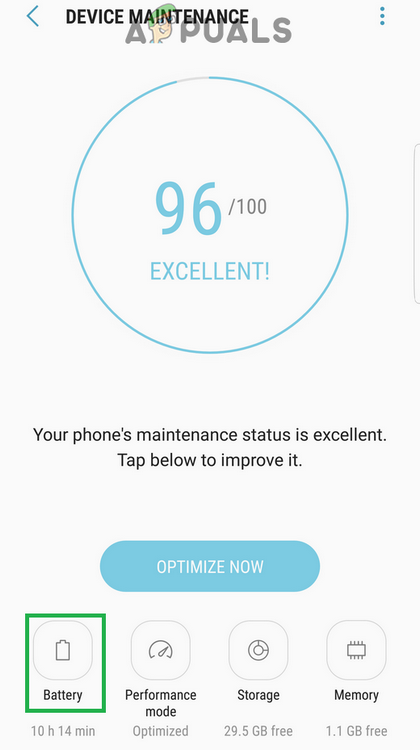





















![[FIX] Es kann keine Verbindung zum Docker-Daemon unter 'unix: ///var/run/docker.sock' hergestellt werden.](https://jf-balio.pt/img/how-tos/23/cannot-connect-docker-daemon-unix.png)

